So verwenden Sie das Musikabonnement von Someone Sonse Auf einem freigegebenen Google Home

Mit Google Home können Sie Musik von Spotify, Pandora, Play Music und sogar YouTube Red anhören. Sie können Ihr Google Home auch mit anderen Mitgliedern Ihres Haushalts teilen. Wenn Sie kein Musikabonnement haben, aber eine andere Person in Ihrem Haus, können Sie festlegen, dass Google Home ihr Konto für Ihre Musiknotwendigkeiten verwendet. So geht's.
Wir haben bereits besprochen, welchen Musikdienst Sie für Google Home verwenden möchten. Jetzt, wo Google Home mehrere Nutzer erkennt, können Sie Musikdienste mit anderen Mitgliedern Ihrer Familie teilen. Einige Dienste wie Spotify benötigen ein Premium-Abo, um sie an Google Home zu senden. Wenn Sie der primäre Kontoinhaber auf Ihrem Google Home-Gerät sind, aber eine andere Person in Ihrer Familie ein Spotify Premium-Abonnement hat, müssen Sie eine Einstellung ändern, damit Google ihr Konto zum Streamen von Musik verwenden kann.
Wir ' Angenommen, Sie haben bereits einen anderen Nutzer zu Ihrem Google Home hinzugefügt, bevor Sie beginnen. Wenn nicht, schauen Sie sich hier unseren Leitfaden an. Sobald Sie sie hinzugefügt haben, öffnen Sie die Google Home App und tippen Sie auf die Menüschaltfläche in der oberen linken Ecke. Scrollen Sie nach unten und wählen Sie "Weitere Einstellungen".
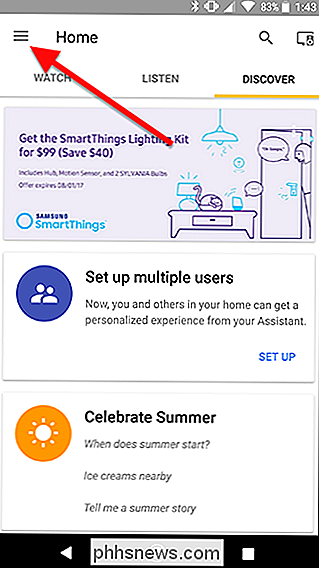
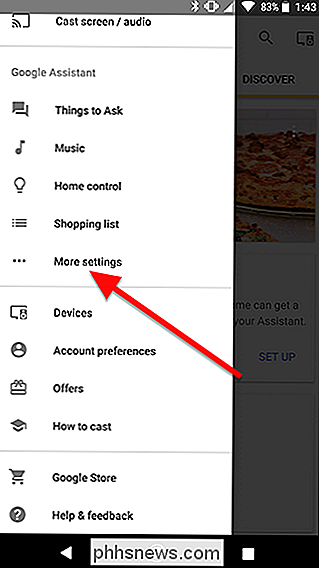
Scrollen Sie in der Liste nach unten und tippen Sie auf Musik.
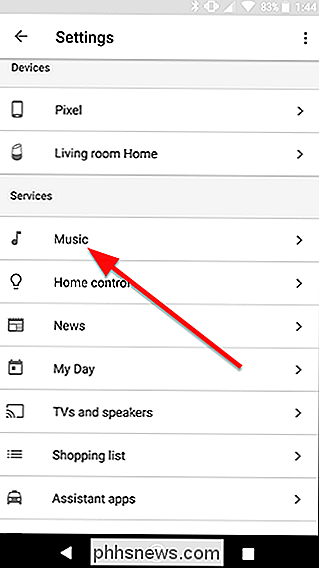
Hier sehen Sie eine Liste von Musikanbietern. Wählen Sie "Kein Standardanbieter". Wenn Sie nun Google Home zur Wiedergabe von Musik auffordern, verwendet es das Musikabonnement, das andere Benutzer auf Ihrem Gerät gewählt haben.
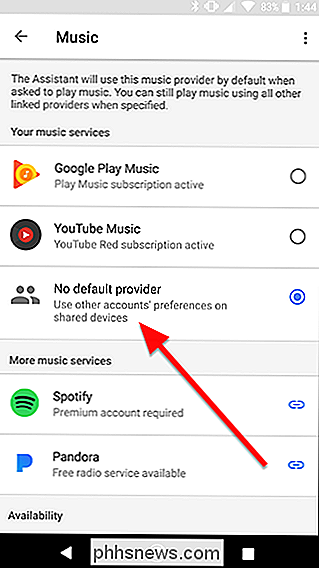
Wiederholen Sie diesen Vorgang für den anderen Benutzer auf Ihrem Gerät. Dieses Mal sollten sie das Musikkonto auswählen, das sie teilen möchten. Wenn Sie Google nun bitten, Musik abzuspielen, wird stattdessen das Konto Ihrer Familienmitglieder verwendet.

So erstellen Sie ein neues lokales Benutzerkonto in Windows 10
Wenn Sie Windows 10 aktualisieren, kommt Ihr altes Konto mit. Wenn Sie eine Neuinstallation durchführen, erstellen Sie während des Vorgangs ein neues Konto. Aber was ist, wenn Sie zusätzliche lokale Konten hinzufügen möchten? Lesen Sie weiter, wie wir Ihnen zeigen, wie. Warum soll ich das tun? Millionen von Windows-Benutzern erstellen nie sekundäre Konten auf ihren Computern und verwenden ihr primäres Administratorkonto für alles.

So holen Sie das Beste aus Ihrem Ecobee Smart Thermostat heraus
Obwohl der Nest Thermostat der coolste intelligente Thermostat auf dem Block ist, hat die Ecobee-Serie intelligenter Thermostate alle möglichen Vorteile das Nest Thermostat fehlt. Aber nimmst du sie tatsächlich alle aus? So holen Sie das Beste aus Ihrem Ecobee Smart Thermostat heraus. Sperren Sie mit einem PIN-Code VERWANDT: So sperren Sie Ihren Ecobee Thermostat mit einem PIN-Code Wenn Sie keine anderen möchten Wenn ein Haushaltsmitglied die Thermostateinstellungen ohne Ihr Wissen ändert, ist es am besten, es zu sperren, so dass nur Sie darauf zugreifen können, was mit einem PIN-Code möglich ist.



